有的人在用Word排版
而你在用Word打字
用的是同一款Word
为什么差别这么大word打字如何设置多页?
因为你不会分栏!

分栏是Word文档排版一个重要功能word打字如何设置多页,从名称上就可以知道,其作用是将内容分为多栏排列。
例如下图的文档,图片左右两边太空,看起来既不紧凑也不美观。这样的排版方式是Word默认的排版方式,属于【一栏】排版。
如果使用分多栏来排版,就可以让版面看起来更加整齐,做出杂志排版的效果。
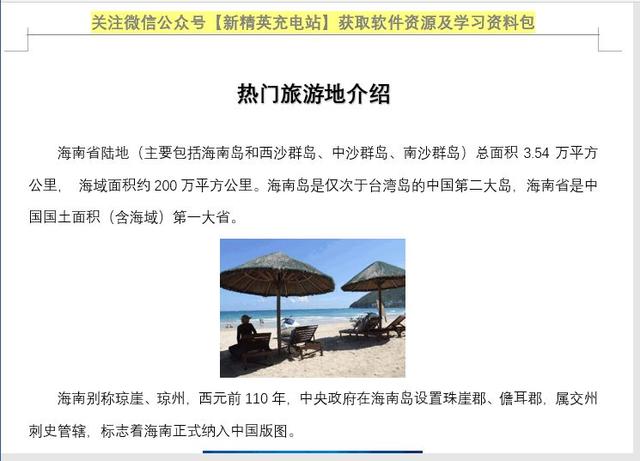
分栏功能的使用 *** 很简单,只需要选中要分栏的内容,包括文字和图片,在【布局】选项卡下【栏】菜单中选择你需要的分栏数量和方式即可。例如选择【两栏】排版。
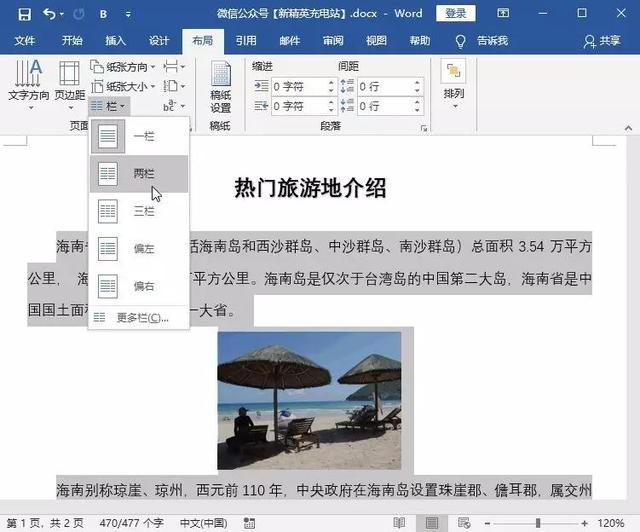
选择【两栏】排版后,文字和图片分成左右2栏排版,看起来十分整齐,并且图片左右没有多余的空白,使版面紧凑。
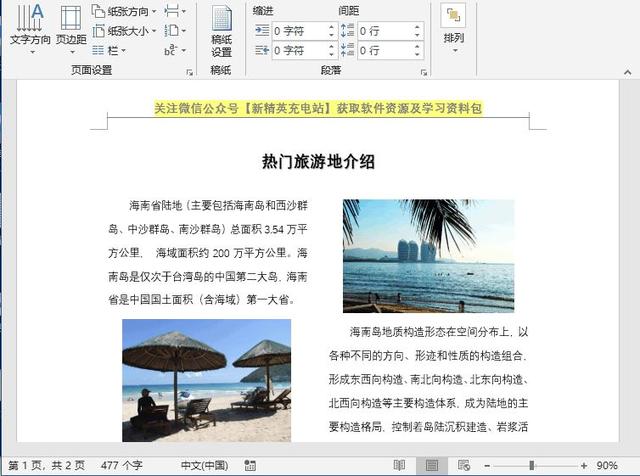
如果对分栏排版的要求更高,例如希望精确控制栏与栏之间的距离、每栏的宽度、让栏与栏之间显示分隔线。可以选择【更多栏】进入对话框设置。
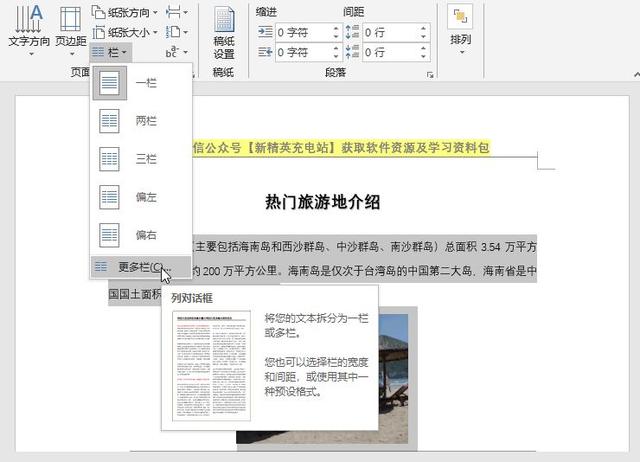
在【栏】对话框中,选择好分栏数量后,可以设置【宽度和间距】参数,也可以选择【分隔线】选项。
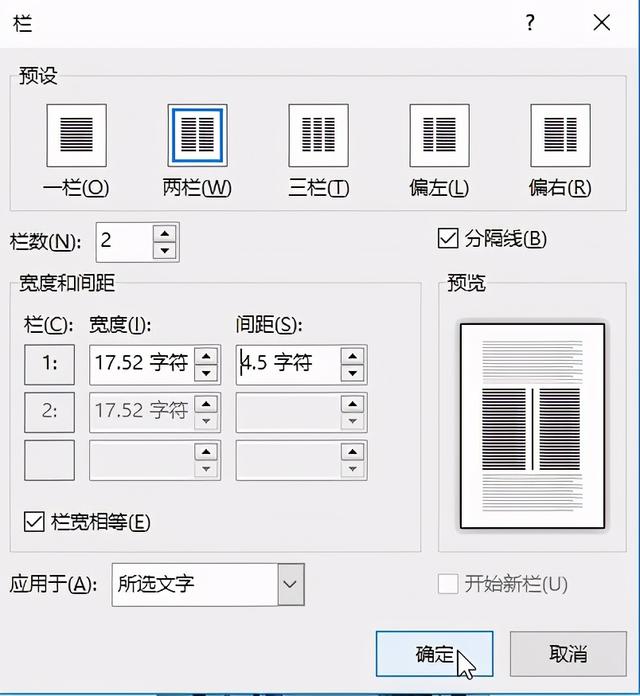
效果如下图所示,左右两栏之间的间隔加宽了,并且中间有了一条垂直的分隔线。这让左右两边的版面有了明显的区分,较好地引导了读者的阅读视线。
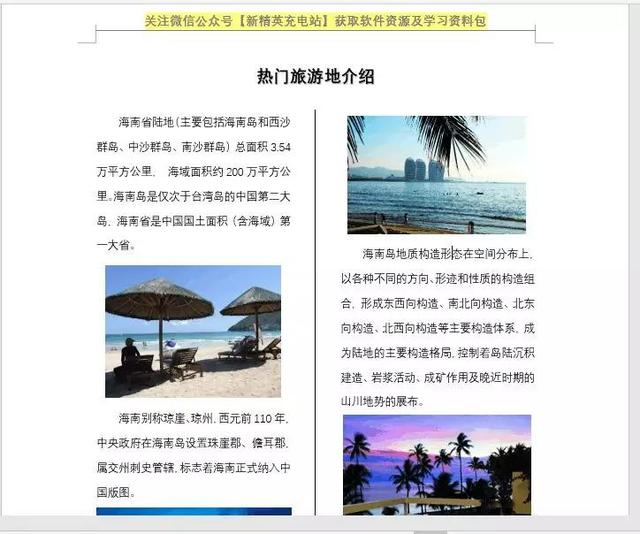
除了两栏的选择方式外,还可以选择三栏方式,效果如下图所示。这里需要提醒的是,虽然在【栏】对话框中设置可以分栏数量为4栏、5栏,甚至更多。但是通常情况下不建议分栏数量超过3栏,否则文档版面被分隔得太多,反而过于琐碎,显得凌乱。
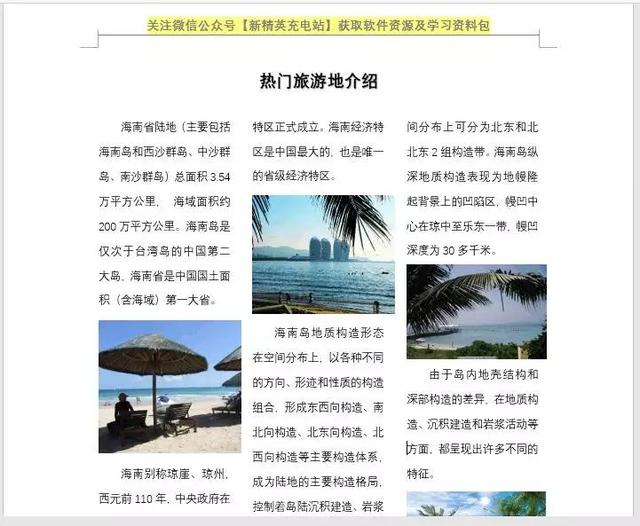
选择【偏左】或【偏右】的分栏模式,还可以控制左右版面不同的大小,让较宽的一栏展示更多、更重要的内容。如下图所示,是【偏左】的分栏模式,右边的版面更宽,可以展示更多的内容。
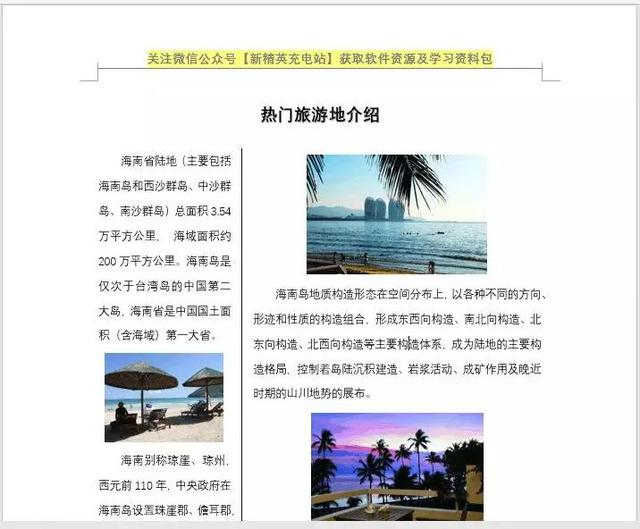
总而言之,分栏让排版更加灵活,再也不用担心图片左右太空、以及版面不够紧凑等问题了。也可以根据不同内容的长短,合理设置分栏数量,通过控制栏的宽度和间隔来让内容恰当地展示。